Indholdsfortegnelse
Jeg har oplevet, at min 3D-printer stopper med at ekstrudere midtvejs i et 3D-print og begynder at printe midt i luften, hvilket kan være frustrerende. Det tog et stykke tid, men jeg fandt endelig løsningen på at reparere en 3D-printer, der stopper med at ekstrudere midt i et print.
Læs videre for endelig at få den detaljerede løsning til at reparere en 3D-printer, der stopper med at ekstrudere midt i printet.
Hvorfor stopper min 3D-printer med at ekstrudere halvvejs?
Der er mange grunde til, at din 3D-printer kan stoppe med at ekstrudere halvvejs gennem et print. Det kan skyldes filamentet, forkert temperatur, en tilstopning i ekstruderingssystemet og meget mere.
Nedenfor findes en mere omfattende liste over
- Filamentet er løbet tør
- Ekstruder gear spænding stripping filament
- Dårlige indstillinger for tilbagetrækning
- Lav ekstrudertemperatur
- Blokeret dyse eller ekstruderbane
- Extrudermotor driver overophedet
Sådan repareres 3D-printer, der stopper med at ekstrudere midt i printet
1. Kontroller filamentet
Ja, jeg siger det indlysende for at få løsningerne i gang! Den slags sker for de bedste af os, så dobbelttjek, at din filamenttråd stadig finder vej til dysen.

Du skal også sikre dig, at der ikke er nogen forhindringer eller snoninger, som gør det svært for filamentet at blive ekstruderet. Det betyder, at din motor skal arbejde hårdere, og at den måske ikke har nok strøm til at føre filamentet igennem.
- Hvis spolen er løbet tør for filament, skal du blot indsætte nyt filament for at fortsætte
- Gør trådbanen glat og uhindret
2. Fastgør spændingen af ekstruderens gearfjeder
Under et print drejer ekstrudermotoren konstant rundt. Motoren forsøger at skubbe filamentet til dysen for at ekstrudere filamentet fra dysen.
Men hvis du forsøger at udskrive for hurtigt, eller hvis du forsøger at ekstrudere meget mere filament end dysens kapacitet, kan filamentet blive revet af.
Det, der kan ske her, er, at ekstrudermotoren kan knuse filamentet, indtil der ikke er noget tilbage, som tandhjulet kan gribe fat i. Tandhjulet kan ende med at blive fyldt eller sidde fast med plastik og miste evnen til at gribe fat i mere filament til ekstrudering.

For at løse dette problem skal du muligvis kontrollere et par ting:
- Kontroller, om motoren drejer rundt og ikke ekstruderer filament
- Løsn spændingsfjederen på din ekstruder, så den ikke er så stram og fast
- Kig på tråden for at se, om den er blevet gnavet af, hvilket betyder, at fjedertrækket er for stramt.
3. Indstillinger for tilbagetrækning
Indstillingerne for tilbagetrækning er virkelig vigtige for at få ekstruderen til at fungere korrekt under hele udskrivningen. Du bør se nærmere på indstillingerne for tilbagetrækning, da de er afgørende.
Hvis din tilbagetrækningshastighed er for høj, vil presset på ekstruderen stige.
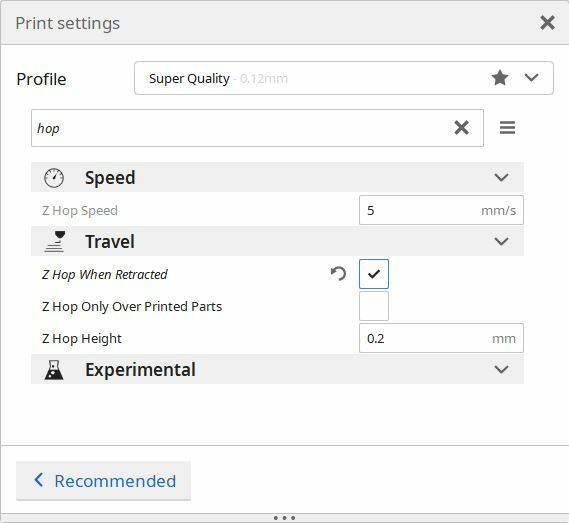
Selv en for lang tilbagetrækningsafstand kan give problemer, da filamentet trækkes lidt for langt tilbage, hvilket kan forårsage tilstopninger i din 3D-printer.
Se også: Bedste Ender 3 S1 Cura-indstillinger og profil- Det første, jeg ville gøre, er at finde en ideel indtrækningshastighed og længde til din 3D-printer
- Indstil nu dine indstillinger for indtrækningen ved hjælp af en indtrækningstest, så du virkelig kan finde ud af de optimale indstillinger
- Prøv dig frem med flere udskrifter, indtil du finder de indstillinger, der giver den bedste kvalitet af 3D-udskrifter.
4. Forøg temperaturen i din udskrivning
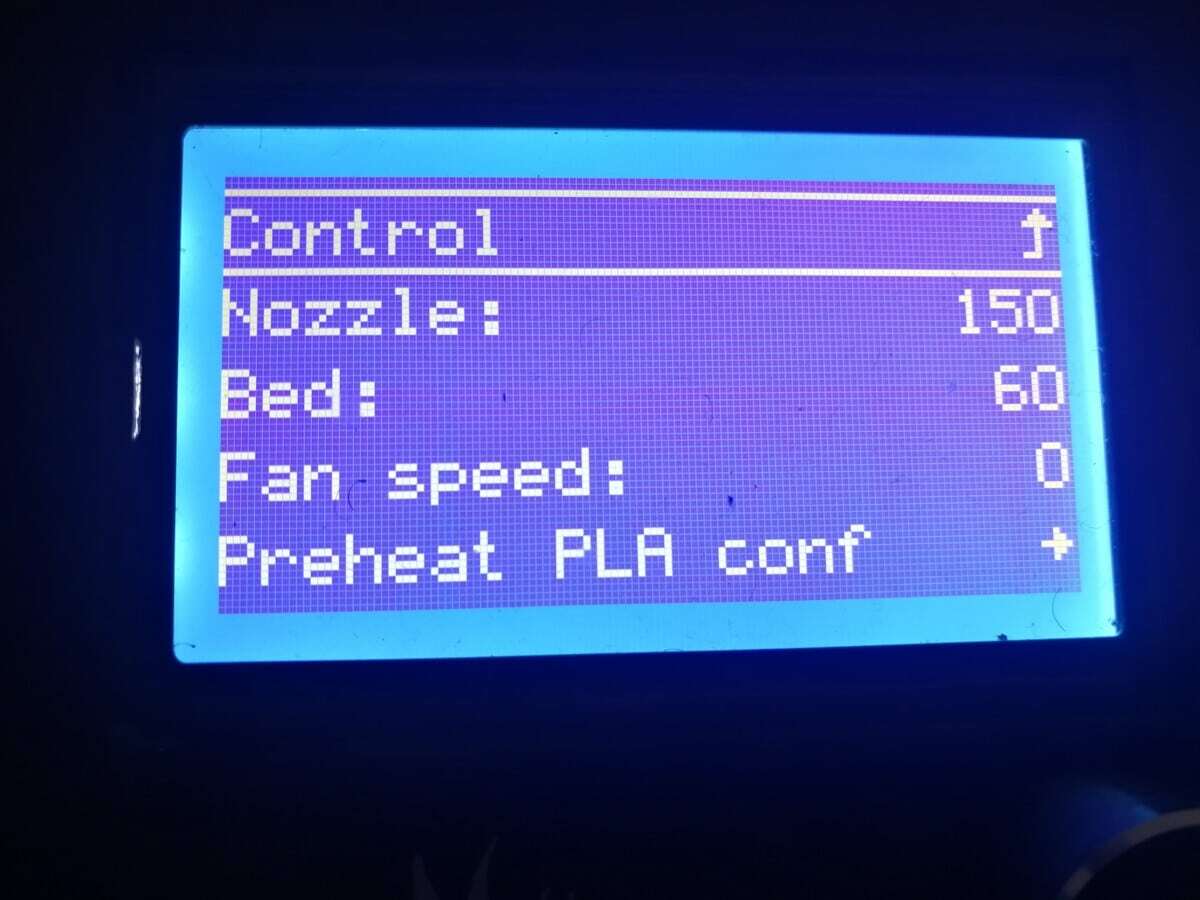
Temperaturindstillingerne er også meget vigtige for at reparere en 3D-printer, der stopper med at ekstrudere midt i printet. Der er generelt et temperaturområde, der er indstillet for dit filament, som skal følges.
Inden for dette område skal du indstille dine indstillinger på samme måde som indstillingerne for indtrækningen.
- Jeg plejer at starte med midten af området for udskriftstemperatur (205-225°C ville være 215°C)
- Hvis du virkelig ønsker at indstille den, kan du køre et testprint ved at bruge hver temperatur fra 205 °C og derefter øge temperaturen med 5 °C i intervaller
- Sammenlign og sammenlign de enkelte 3D-udskrifter, og find ud af, hvilken udskrift der giver dig den bedste kvalitet.
- Den skal være så høj, at den smelter og ekstruderer jævnt
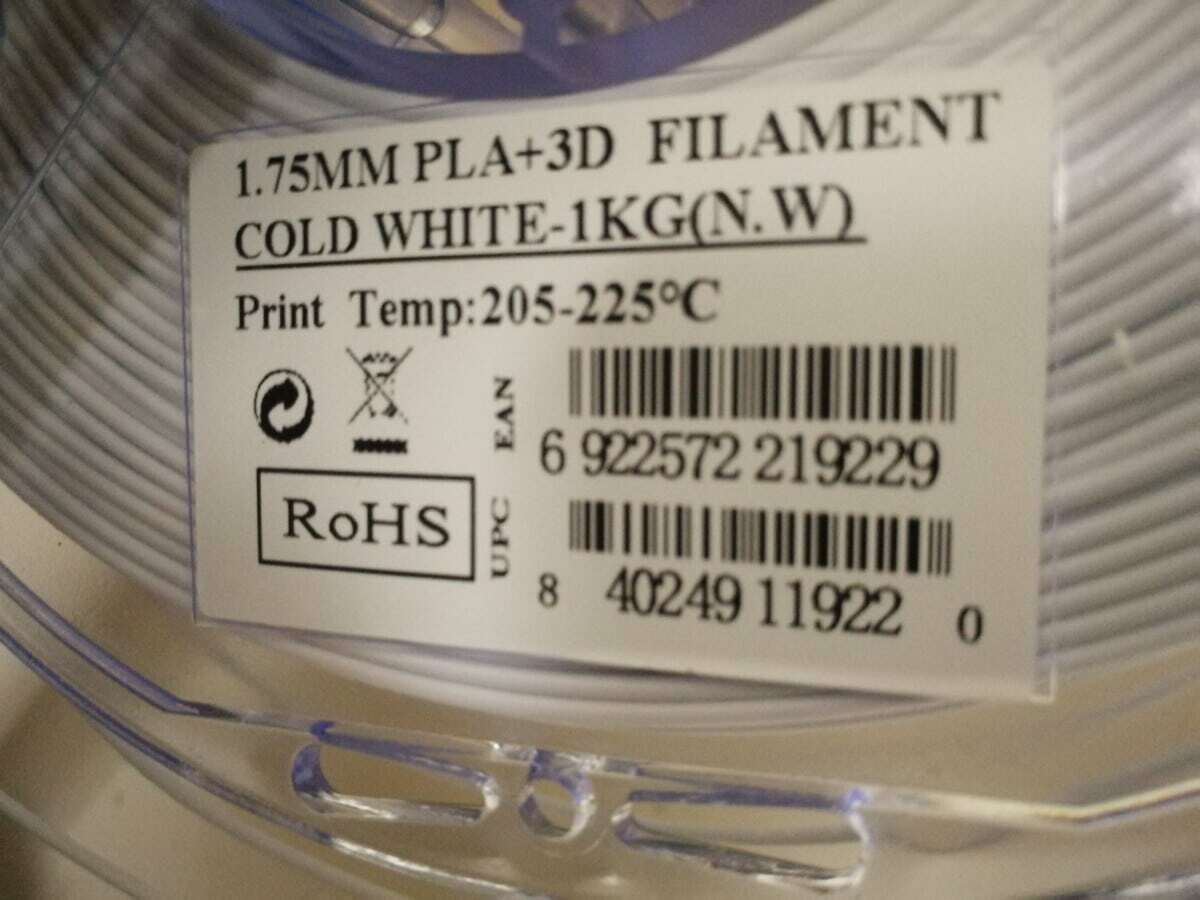
5. Ryd op i den tilstoppede dyse
Efter at have fulgt de foregående trin Hvis problemet fortsætter, og det sænker udskriftshastigheden, er printerens dyser sandsynligvis tilstoppede.
En tilstoppet dyse gør det sværere for filamentet at komme ordentligt ud, hvilket kan resultere i, at din ekstruder stopper halvvejs.
Normalt identificeres tilstopningen af dyserne i begyndelsen af udskriftsjobbet, men den kan også blive blokeret midtvejs i udskrivningen. Der kan være flere årsager til en tilstopning af dyserne.
Det mest almindelige er en ophobning af støv og rester, som bliver opvarmet til høje temperaturer og brændt. Dette ender med at efterlade kulstof i ekstruderen og kan medføre, at hærdet plast sætter sig fast i din dyse.
Se også: Kan du 3D-printe med en Chromebook?Andre årsager kan være en tomgangsmundstykke eller fugt, der påvirker din ekstruderingsproces.
Prøv følgende for at løse dette problem:
- Rens dysen ud med en dysenål eller en stålbørste
- Du kan nogle gange frigøre dysen ved manuelt at skubbe filamentet ind i dysen med hånden fra bagsiden af ekstruderen.
- Der findes rengøringsfilamenter, som almindeligvis bruges til at rense en dyse (koldt en kold & varmt træk)
- Opvarm dysen til en høj temperatur og sæt den rensende filament igennem, så burde det fjerne propperne.
- Hvis tilstoppet er genstridigt, har nogle mennesker brugt en varmepistol til at løsne materialet.
- Hvis intet virker, skal du til sidst bare skille hotend'en ad og rense snavset ved at lægge dysen i blød i det anbefalede opløsningsmiddel.
6. Afkøl den overophedede ekstrudermotordriver
Hvis printeren holder op med at ekstrudere midt i printet, kan en anden årsag være en overophedet ekstruderingsmotor.
Hvis printeren ikke har et godt kølesystem, bliver ekstrudermotoren overophedet. Driverne til ekstrudermotorerne har typisk en termisk afbryder eller en bestemt tærskel, hvor driverne får ekstrudermotoren til at stoppe automatisk.
Følgende vil holde temperaturen moderat, og ekstrudermotoren fortsætter med at arbejde ubesværet uden modstand.
- Stop udskrivningen i et stykke tid for at lade motoren hvile og køle ned
- Sørg for, at printeren får hviletid mellem flere udskrivningsjobs
- Kontroller, at din ekstrudermotor ikke arbejder hårdere end nødvendigt med dårlige filamentbaner
Sådan repareres 3D Print, der fejler i samme højde/punkt
For at reparere 3D-print, der fejler i samme højde eller punkt, skal du fysisk kontrollere din printer for at se, om der er nogen forhindringer eller sammenfiltringer i ledningerne eller kablerne, der sidder fast i noget. En god smøring af din printer er en god idé, og du skal også kontrollere, at din gantry ikke er skruet for stramt fast.
Dette er blot nogle få ting, du kan forsøge at løse dette problem, og der er flere ting, der er anført nedenfor.
Jeg vil anbefale at prøve at udskrive en terning uden infill eller toplag, der har en højde over det sted, hvor fejlen er. Du kan gøre dette med en laghøjde på 0,3 mm.
Hvis terningen printer fint, kan du prøve et low-poly print, f.eks. en Low-Poly Pikachu, og se, om problemet opstår.
På denne måde kan printeren hurtigt nå det observerede fejlpunkt, så du kan se, hvad der præcist sker.
Det kan være et problem med fastspændingen af dine gantryhjul på siden af Z-aksen.
For specifikke udskrifter kan det være et problem, at der ikke er nok fyldmateriale til at understøtte lagene ovenover, hvilket kan føre til en fejl i udskrivningen.
En anden ting du kan gøre er at bruge en fyldning, der er naturligt mere tæt som Cubic-mønsteret.
Jeg ville også se på at øge din udskrivningstemperatur for at tage højde for eventuel underekstrudering, fordi det helt sikkert kan forårsage fejl i udskrifter. Hvis du får lagdelamination eller dårlig lagklæbning, kan en højere udskrivningstemperatur løse det.
En ting, som mange mennesker gør, er at 3D-printe en fil, der allerede er skåret i skiver, som f.eks. den, der følger med SD-kortet sammen med printeren. Hvis disse filer fungerer fint, men dine skivede filer har de samme problemer, ved du, at det sandsynligvis er et problem med skiveren.
Enten kan du opdatere din slicer til den nyeste version eller bruge en helt anden slicer for at løse problemet med 3D-udskrifter, der fejler i samme højde. Cura har rigtig gode standardindstillinger i dag, så det burde fungere ret godt uden ændringer.
Det er en god idé at tjekke printerens fysiske egenskaber som f.eks. kabler, ledninger, remme, stænger og skruer. Selv en god smøring omkring de bevægelige dele kan give en løsning på 3D-print fra en maskine som Ender 3 eller Prusa printere, der fejler i samme højde.
Sørg for at stramme skruerne omkring printeren, da de kan løsne sig med tiden.
Konklusion
Som du kan se, er der et par forskellige måder, hvorpå du kan løse problemet med, at din 3D-printer stopper ekstruderingen midtvejs i udskrivningsprocessen. Når du først har identificeret årsagen, er løsningen normalt ret nem.
Jeg er sikker på, at du er godt på vej til at løse problemet, når du har afprøvet de ovenfor beskrevne metoder.
